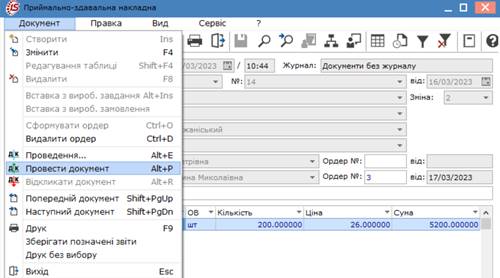Приймально-здавальні накладні
Реєстрація Приймально-здавальних накладних на готову продукцію проводиться в підсистемі Облік виробництва / Керування цехом в модулі Приймально-здавальні накладні.
Приймально-здавальні накладні формуються автоматично в модулях Наряд-завдання виробництву, Виробнича комплектація при формуванні прибуткових ордерів в момент оприбуткування готової продукції та в автоматичному режимі вноситься в реєстр. Крім того, Приймально-здавальні накладні можна сформувати вручну в Реєстрі приймально-здавальних накладних.
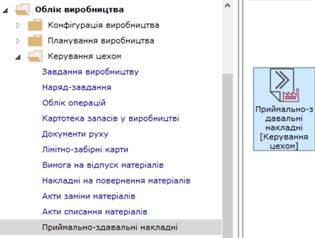
Розглянемо особливості заповнення реквізитів Приймально-здавальної накладної при створенні безпосередньо в однойменному модулі.
В реєстрі документів перейти по пункту меню Вид/ Вибір підрозділу або по комбінації клавіш Alt+S для обрання підрозділу.

Обрати підрозділ у вікні Вибір місця зберігання запасів. Натиснути кнопку ОК.
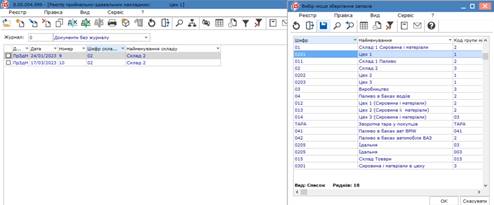
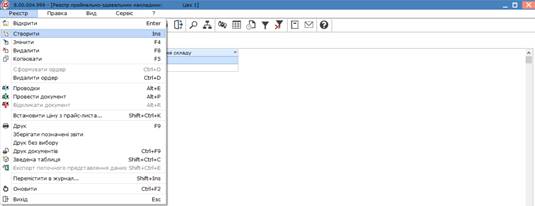
У вікні Приймально-здавальна накладна по пункту меню Сервіс/Налаштування провести налаштування користувача.
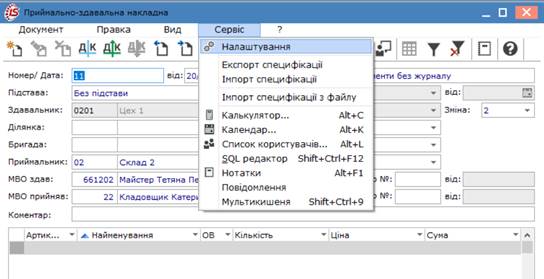
У полі Склад вікна Налаштування користувача за замовчуванням по клавіші F3 обрати певний склад, на який буде оприбутковано готову продукцію. Це доцільно проводити , якщо один зі складів використовується постійно або в більшості документів.
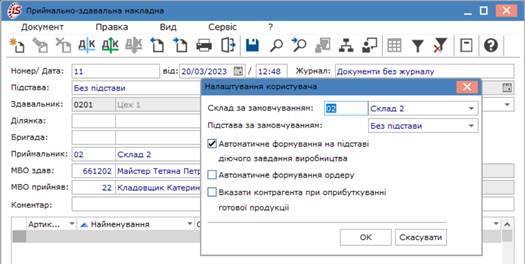
Встановити, при необхідності, відмітки біля параметрів: Автоматичне формування на підставі діючого завдання виробництва, Автоматичне формування ордеру, Вказати контрагента при оприбуткуванні продукції. Натиснути кнопку ОК.
У полі Приймально-здавальна накладна № заповнити номер вручну або номер проставляється автоматично, якщо налаштована автонумерація
У полі Від зазначити дату (автоматично зазначається поточна), за необхідності її можна змінити, використовуючи календар та натиснути кнопку ОК.
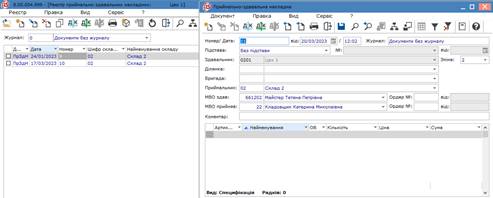
У полі Підстава по клавіші F3 обрати Виробниче замовлення або Без підстави.
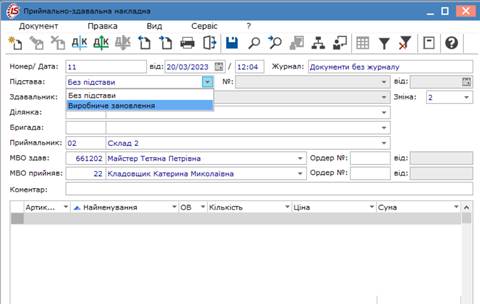
Поле Здавальник заповнюється автоматично.
У полі Бригада по клавіші F3 обрати відповідну бригаду, що виготовила продукцію.
У полі Приймальник по клавіші F3 обрати відповідне місце зберігання (склад).
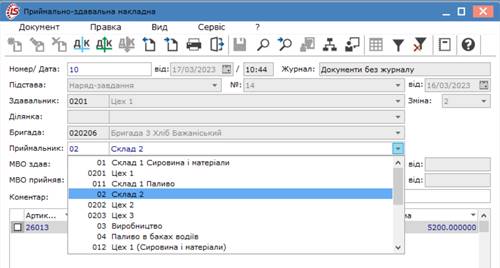
Поля МВО здав і МВО прийняв заповнюється автоматично.
Встановити курсор у табличній частині документу та по пункту меню Документ / Створити або по клавіші Insert провести вибір продукції.
У полі Артикул по клавіші F3 обрати готову продукцію. Заповнити поле
Кількість та інші необхідні реквізити і натиснути кнопку ОК. Внесена
позиція випущеної готової продукції. Для збереження натиснути піктограму ![]() .
.
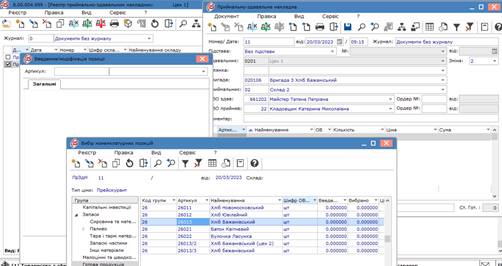
Розглянемо дії, що необхідно провести, якщо Приймально-здавальна накладна створена автоматично в модулях Наряд-завдання виробництву та Виробнича комплектація при формуванні прибуткового ордеру та внесена автоматично в Реєстр приймально-здавальних накладних.
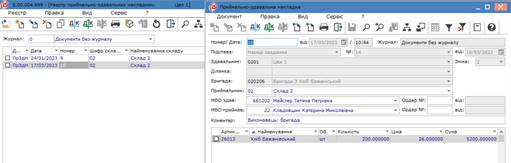
Документ необхідно перевірити та дооформити: сформувати ордер та бухгалтерські проводки.
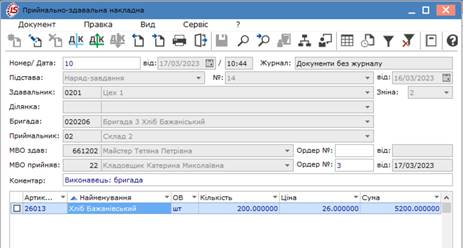
Для формування ордеру перейти по пункту меню Документ / Сформувати ордер або комбінація клавіш Ctrl+D.
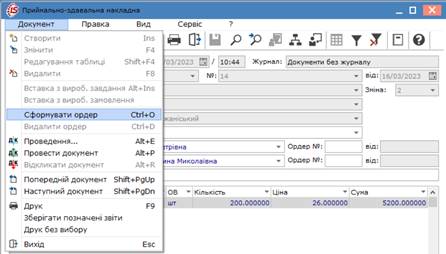
По пункту меню Документ / Проведення або комбінація клавіш Ctrl+Е обрати бухгалтерську проводку.
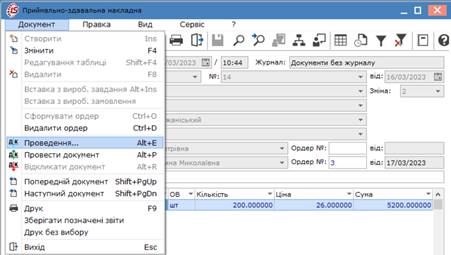
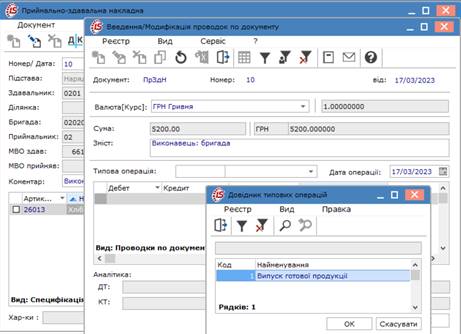
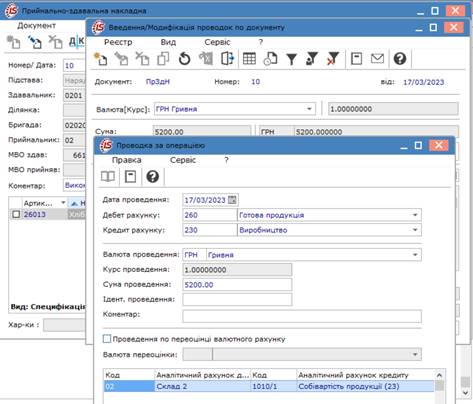
По пункту меню Документ / Провести документ або комбінація клавіш Ctrl+Р провести документ до головної книги.